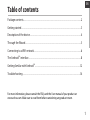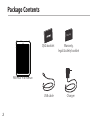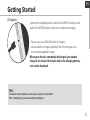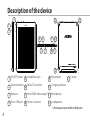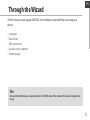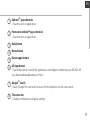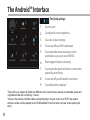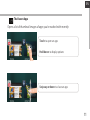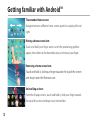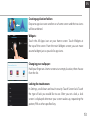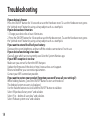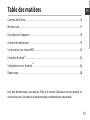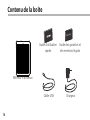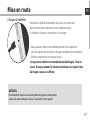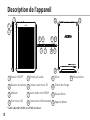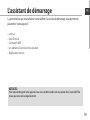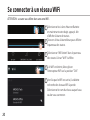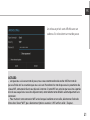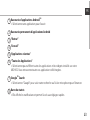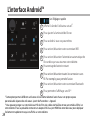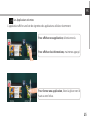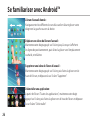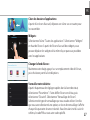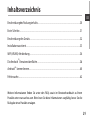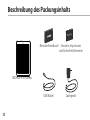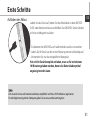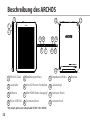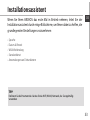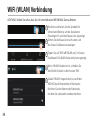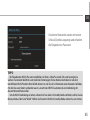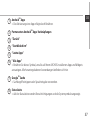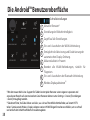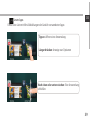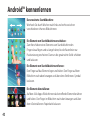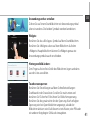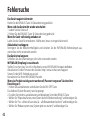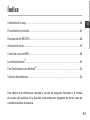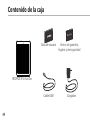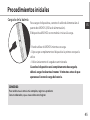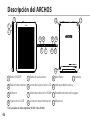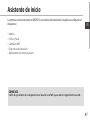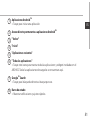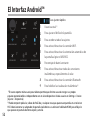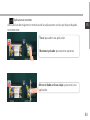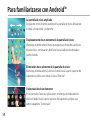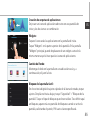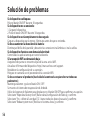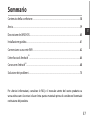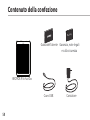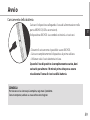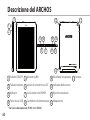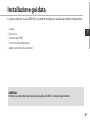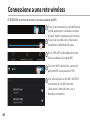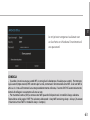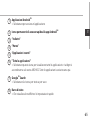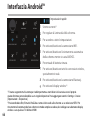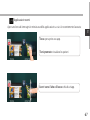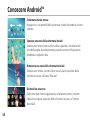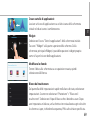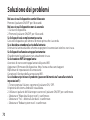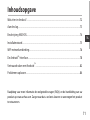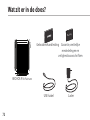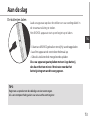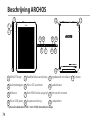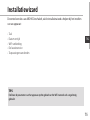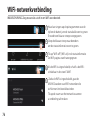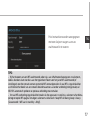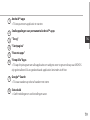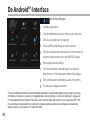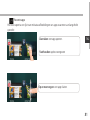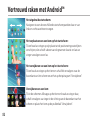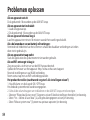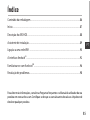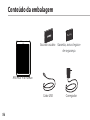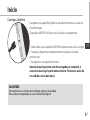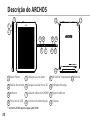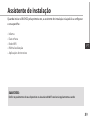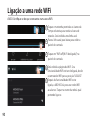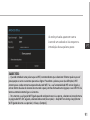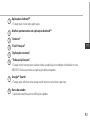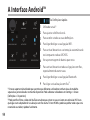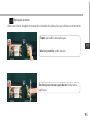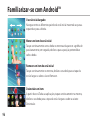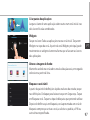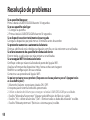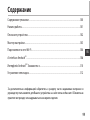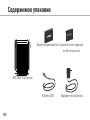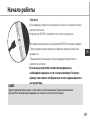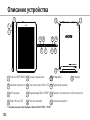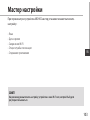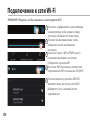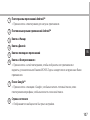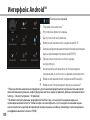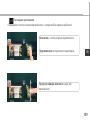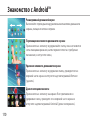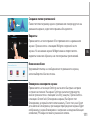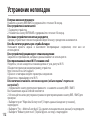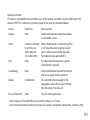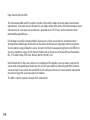Archos Platinium 97b Manual de usuario
- Categoría
- Smartphones
- Tipo
- Manual de usuario
La página se está cargando ...
La página se está cargando ...
La página se está cargando ...
La página se está cargando ...
La página se está cargando ...
La página se está cargando ...
La página se está cargando ...
La página se está cargando ...
La página se está cargando ...
La página se está cargando ...
La página se está cargando ...
La página se está cargando ...
La página se está cargando ...
La página se está cargando ...
La página se está cargando ...
La página se está cargando ...
La página se está cargando ...
La página se está cargando ...
La página se está cargando ...
La página se está cargando ...
La página se está cargando ...
La página se está cargando ...
La página se está cargando ...
La página se está cargando ...
La página se está cargando ...
La página se está cargando ...
La página se está cargando ...
La página se está cargando ...
La página se está cargando ...
La página se está cargando ...
La página se está cargando ...
La página se está cargando ...
La página se está cargando ...
La página se está cargando ...
La página se está cargando ...
La página se está cargando ...
La página se está cargando ...
La página se está cargando ...
La página se está cargando ...
La página se está cargando ...
La página se está cargando ...
La página se está cargando ...

43
ES
Índice
Para obtener más información, consulte la sección de preguntas frecuentes y el manual
de usuario del producto en la dirección www.archos.com. Asegúrese de leerlos antes de
considerar devolver el producto.
Contenido de la caja.............................................................................................................................
Procedimientos iniciales....................................................................................................................
Descripción del ARCHOS...................................................................................................................
Asistente de inicio...............................................................................................................................
Conexión a una red WiFi....................................................................................................................
La interfaz Android
TM
............................................................................................................................
Para familiarizarse con Android
TM
....................................................................................................
Solución de problemas......................................................................................................................
44
45
46
47
48
50
54
56

44
Warranty
Warranty
16-07-2013
A9.7B Platinum
Drawing
Rev
1
last modification:
Confidential
Contenido de la caja
Cable USB Cargador
Guía de usuario Avisos de garantía,
legales y de seguridad
ARCHOS 9
7b Platinum

45
ES
Procedimientos iniciales
Cargado de la batería
Para cargar el dispositivo, conecte el cable de alimentación al
puerto de ARCHOS (USB o de alimentación).
El dispositivo ARCHOS se encenderá e iniciará la carga.
- Puede utilizar el ARCHOS mientras se carga.
- Deje cargar completamente el dispositivo la primera vez que lo
utilice.
- Utilice únicamente el cargador suministrado.
Cuando el dispositivo está completamente descargado,
deberá cargarlo durante al menos 10 minutos antes de que
aparezca el icono de carga de batería.
CONSEJOS:
Para recibir una asistencia más completa, registre su producto.
Con un ordenador, vaya a www.archos.com/register.

46
1
2
12
13
3
4 6
5
7
109
8
16-07-2013
A9.7B Platinum
Drawing
Rev
1
last modification:
Confidential
16-07-2013
A9.7B Platinum
Drawing
Rev
1
last modification:
Confidential
16-07-2013
A9.7B Platinum
Drawing
Rev
1
last modification:
Confidential
16-07-2013
A9.7B Platinum
Drawing
Rev
1
last modification:
Confidential
11
12
Descripción del ARCHOS
Botón ON/OFF
Botones de volumen
Webcam
Puerto micro-USB
Toma de auriculares
Lector de tarjetas micro-SD
Salida de video mini-HDMI*
Conector de alimentación
Micrófono
Indicatore della ricarica
Restablecimiento del equipo
Altavoces
1
2
3
4
5
6
7
* Con un cable de vídeo opcional (HDMI / Mini-HDMI).
9
10
11
8
12
Cámara
13

47
ES
Asistente de inicio
CONSEJOS:
Definir los parámetros de su dispositivo en el área de la red WiFi que usted será regularmente usando.
La primera vez que encienda el ARCHOS, el asistente de instalación le ayudará a congurar el
dispositivo :
- Idioma
- Fecha y hora
- Conexión WiFi
- El servicio de ubicación
- Aplicaciones de terceras partes

48
1
2
3
4
5
Conexión WiFi
ADVERTENCIA: Asegúrese de que se encuentra en una zona WiFi.
Mantenga pulsados los iconos de reloj y
batería para mostrar la barra de estado.
Aparecerá una franja azul.
Arrastre la franja azul hacia abajo para
mostrar el panel de estado.
Pulse “WiFi o [Desactivar WiFi]” en el panel
de estado. Aparecerá la página WiFi.
Si el sistema WiFi está desactivado, deslice
el interruptor WiFi para ajustarlo en la
posición “ON”.
Una vez activado el sistema WiFi, el
ARCHOS buscará redes WiFi que se
encuentren dentro de su alcance.Toque
el nombre de la red a la que desee
conectarse.

49
ES
CONSEJOS:
- Al introducir una contraseña WiFi, se recomienda que seleccione ”Mostrar contraseña“. Para obtener
la contraseña (o los ajustes) WiFi correcta para la red, póngase en contacto con el proveedor de la
red WiFi. Si su sistema WiFi se activa y se encuentra dentro del alcance de una red a la que se haya
conectado anteriormente, el ARCHOS intentará automáticamente conectarse a ella.
- Para mantener la conexión WiFi activada con el dispositivo en reposo, seleccione el icono Menú en la
página “WiFi”. Luego, seleccione Advanced > Keep WiFi on during sleep > Always [Avanzado > Mantener
WiFi activo durante el periodo de reposo > Siempre].
Las redes privadas se muestran con un
icono de candado y será preciso que
introduzca su contraseña.

50
8
7
6
2
5
3
2
1
4
El Interfaz Android
TM

51
ES
Aplicaciones Android
TM
> Toque para iniciar una aplicación.
Acceso directo permanente a aplicaciones Android
TM
"Volver"
"Inicio"
"Aplicaciones recientes"
"Todas las aplicaciones"
> Toque este icono para mostrar todas las aplicaciones y widgets instalados en el
ARCHOS. Todas las aplicaciones descargadas se encuentran aquí.
Google
TM
Search
> Toque para búsqueda de texto o busque por voz .
Barra de estado
> Muestra noticaciones y ajustes rápidos.
1
2
3
4
5
6
7
8

52
1
2
4 6
7 9
3
5
8
El Interfaz Android
TM
Los ajustes rápidos
1
Usuario actual
(1)
2
Para ajustar el brillo de la pantalla.
3
Para acceder a todos los ajustes.
4
Para activar/desactivar la conexión WiFi.
5
Para activar/desactivar la orientación automática de
la pantalla al girar el ARCHOS.
6
Porcentaje de batería restante
7
Para activar/desactivar todas las conexiones
inalámbricas, especialmente al volar.
8
Para activar/desactivar la conexión Bluetooth.
9
Para habilitar la visualización inalámbrica
(2)
(1)
El nuevo soporte multiusuario para tabletas permite que distintos usuarios tengan sus propios
espacios personalizables e independientes en un único dispositivo. Añada usuarios en Settings > Device
[Ajustes > Dispositivo].
(2)
Puede compartir películas, vídeos de YouTube y cualquier cosa que aparezca en pantalla en un televisor
HD. Deberá conectar un adaptador de pantalla inalámbrico a su televisor habilitado HDMI para reflejar lo
que aparece en pantalla de forma rápida y sencilla.

53
ES
Aplicaciones recientes
Abre una lista de imágenes en miniatura de las aplicaciones con las que haya trabajado
recientemente:
Tocar: para abrir una aplicación.
Mantener pulsado: para mostrar opciones
Mover el dedo arriba o abajo: para cerrar una
aplicación.

54
Para familiarizarse con Android
TM
La pantalla de inicio ampliada:
Desplácese entre distintos paneles de la pantalla de inicio deslizando
el dedo a la izquierda y la derecha.
Desplazamiento de un elemento de la pantalla de inicio:
Mantenga el dedo sobre él hasta que aparezcan líneas de cuadrícula
de posición; a continuación, deslícelo hasta la ubicación deseada y
suelte el dedo.
Eliminación de un elemento de la pantalla de inicio:
Mantenga el dedo sobre él, deslice el dedo hacia la parte superior de
la pantalla y déjelo caer sobre el icono "Eliminar."
Desinstalación de un elemento:
En las pantallas Todas las aplicaciones, mantenga el dedo sobre él,
deslice el dedo hacia la parte superior de la pantalla y déjelo caer
sobre la papelera "Desinstalar".

55
ES
Creación de carpetas de aplicaciones:
Deje caer un icono de aplicación sobre otro en una pantalla de
inicio y los dos iconos se combinarán.
Widgets:
Toque el icono odas las aplicaciones en la pantalla de inicio.
Toque "Widgets" en la parte superior de la pantalla. En la pantalla
"Widgets" principal, puede desplazarse de un widget a otro de la
misma manera que lo hace para los iconos de aplicaciones.
Cambio del fondo:
Mantenga el dedo en la pantalla en una ubicación vacía y, a
continuación, elija en la lista.
Bloqueo de la pantalla táctil:
En el escritorio digital de ajustes rápidos de la barra de estado, toque
ajustes. Desplácese hacia abajo y toque "Seguridad" > "Bloqueo de la
pantalla". Toque el tipo de bloqueo que desee utilizar. Tras denir aquí
un bloqueo, aparecerá una pantalla de bloqueo cuando se active la
pantalla, solicitando el patrón, PIN u otra clave especicada.

56
Solución de problemas
Si el dispositivo se bloquea:
Pulse el botón ON/OFF durante 10 segundos.
Si el dispositivo no se enciende:
1. Cargue el dispositivo.
2. Pulse el botón ON/OFF durante 10 segundos.
Si el dispositivo está completamente descargada
Cargue su dispositivo por lo menos 10 minutos antes de que se encienda.
Si desea aumentar la duración de la batería:
Disminuya el brillo de la pantalla y desactive las conexiones inalámbricas si no las utiliza.
Si el dispositivo funciona con demasiada lentitud:
Cierre todas las aplicaciones que no esté utilizando.
Si la recepción WiFi es demasiado baja:
Asegúrese de que no se encuentra lejos de la zona activa WiFi.
Actualizar el rmware del dispositivo: http://www.archos.com/support.
Restablecer la conguración de su conexión.
Póngase en contacto con el proveedor de la conexión WiFi.
Si desea restaurar el producto (ha olvidado la contraseña o quiere borrar todos sus
parámetros) :
Mantenga volumen- y pulse el botón ON / OFF.
Se muestra el sistema de recuperación de Android.
Utilice los botones de Volumen para desplazarse y el botón ON/OFF para conrmar una opción.
Seleccione “Wipe data/factory reset” [Borrar datos/conguración de fábrica] y conrme.
Seleccione “Yes -- delete all user data” [Sí --borrar todos los datos de usuario] y conrme.
Seleccione “Reboot system now” [Reiniciar el sistema ahora] y conrme.
La página se está cargando ...
La página se está cargando ...
La página se está cargando ...
La página se está cargando ...
La página se está cargando ...
La página se está cargando ...
La página se está cargando ...
La página se está cargando ...
La página se está cargando ...
La página se está cargando ...
La página se está cargando ...
La página se está cargando ...
La página se está cargando ...
La página se está cargando ...
La página se está cargando ...
La página se está cargando ...
La página se está cargando ...
La página se está cargando ...
La página se está cargando ...
La página se está cargando ...
La página se está cargando ...
La página se está cargando ...
La página se está cargando ...
La página se está cargando ...
La página se está cargando ...
La página se está cargando ...
La página se está cargando ...
La página se está cargando ...
La página se está cargando ...
La página se está cargando ...
La página se está cargando ...
La página se está cargando ...
La página se está cargando ...
La página se está cargando ...
La página se está cargando ...
La página se está cargando ...
La página se está cargando ...
La página se está cargando ...
La página se está cargando ...
La página se está cargando ...
La página se está cargando ...
La página se está cargando ...
La página se está cargando ...
La página se está cargando ...
La página se está cargando ...
La página se está cargando ...
La página se está cargando ...
La página se está cargando ...
La página se está cargando ...
La página se está cargando ...
La página se está cargando ...
La página se está cargando ...
La página se está cargando ...
La página se está cargando ...
La página se está cargando ...
La página se está cargando ...
La página se está cargando ...
La página se está cargando ...
Transcripción de documentos
Índice Contenido de la caja.............................................................................................................................44 ES Procedimientos iniciales....................................................................................................................45 Descripción del ARCHOS...................................................................................................................46 Asistente de inicio...............................................................................................................................47 Conexión a una red WiFi....................................................................................................................48 TM La interfaz Android ............................................................................................................................50 TM Para familiarizarse con Android ....................................................................................................54 Solución de problemas......................................................................................................................56 Para obtener más información, consulte la sección de preguntas frecuentes y el manual de usuario del producto en la dirección www.archos.com. Asegúrese de leerlos antes de considerar devolver el producto. 43 Contenido de la caja ty Warran ty Warran Guía de usuario ARCHOS 97b Platinum Confidential A9.7B Platinum Drawing Rev 1 16-07-2013 last modification: Cable USB 44 Avisos de garantía, legales y de seguridad Cargador Procedimientos iniciales Cargado de la batería Para cargar el dispositivo, conecte el cable de alimentación al puerto de ARCHOS (USB o de alimentación). El dispositivo ARCHOS se encenderá e iniciará la carga. ES -- Puede utilizar el ARCHOS mientras se carga. -- Deje cargar completamente el dispositivo la primera vez que lo utilice. -- Utilice únicamente el cargador suministrado. Cuando el dispositivo está completamente descargado, deberá cargarlo durante al menos 10 minutos antes de que aparezca el icono de carga de batería. CONSEJOS: Para recibir una asistencia más completa, registre su producto. Con un ordenador, vaya a www.archos.com/register. 45 Descripción del ARCHOS 3 13 12 1 2 4 6 9 10 Confidential A9.7B Platinum Drawing 5 Rev 7 8 11 12 1 Botón ON/OFF Confidential 5 Toma de auriculares A9.7B Platinum Drawing Rev 1 16-07-2013 last modification: Confidential Confidential 9 Micrófono A9.7B Platinum Rev Drawing 1 16-07-2013 last modification: 46 A9.7B Platinum 13 Cámara 2 Botones de volumen 6 Lector de tarjetas micro-SD 10 Indicatore della ricarica 3 Webcam 7 Salida de video mini-HDMI* 11 Restablecimiento del equipo 4 Puerto micro-USB 8 Conector de alimentación 12 Altavoces * Con un cable de vídeo opcional (HDMI / Mini-HDMI). 1 16-07-2013 last modification: Drawing Rev 1 16-07-2013 last modification: Asistente de inicio La primera vez que encienda el ARCHOS, el asistente de instalación le ayudará a configurar el dispositivo : ES -- Idioma -- Fecha y hora -- Conexión WiFi -- El servicio de ubicación -- Aplicaciones de terceras partes CONSEJOS: Definir los parámetros de su dispositivo en el área de la red WiFi que usted será regularmente usando. 47 Conexión WiFi ADVERTENCIA: Asegúrese de que se encuentra en una zona WiFi. 1 Mantenga pulsados los iconos de reloj y batería para mostrar la barra de estado. Aparecerá una franja azul. 2 Arrastre la franja azul hacia abajo para mostrar el panel de estado. 3 Pulse “WiFi off [Desactivar WiFi]” en el panel de estado. Aparecerá la página WiFi. 4 Si el sistema WiFi está desactivado, deslice el interruptor WiFi para ajustarlo en la posición “ON”. 5 Una vez activado el sistema WiFi, el ARCHOS buscará redes WiFi que se encuentren dentro de su alcance.Toque el nombre de la red a la que desee conectarse. 48 ES Las redes privadas se muestran con un icono de candado y será preciso que introduzca su contraseña. CONSEJOS: -- Al introducir una contraseña WiFi, se recomienda que seleccione ”Mostrar contraseña“. Para obtener la contraseña (o los ajustes) WiFi correcta para la red, póngase en contacto con el proveedor de la red WiFi. Si su sistema WiFi se activa y se encuentra dentro del alcance de una red a la que se haya conectado anteriormente, el ARCHOS intentará automáticamente conectarse a ella. -- Para mantener la conexión WiFi activada con el dispositivo en reposo, seleccione el icono Menú en la página “WiFi”. Luego, seleccione Advanced > Keep WiFi on during sleep > Always [Avanzado > Mantener WiFi activo durante el periodo de reposo > Siempre]. 49 El Interfaz AndroidTM 8 7 1 6 2 2 3 5 4 50 TM 1 Aplicaciones Android > Toque para iniciar una aplicación. ES 2 Acceso directo permanente a aplicaciones Android TM 3 "Volver" 4 "Inicio" 5 "Aplicaciones recientes" 6 "Todas las aplicaciones" > Toque este icono para mostrar todas las aplicaciones y widgets instalados en el ARCHOS. Todas las aplicaciones descargadas se encuentran aquí. TM 7 Google Search > Toque para búsqueda de texto o busque por voz . 8 Barra de estado > Muestra notificaciones y ajustes rápidos. 51 El Interfaz AndroidTM 1 2 3 4 5 6 7 52 8 9 Los ajustes rápidos 1 Usuario actual(1) 2 Para ajustar el brillo de la pantalla. 3 Para acceder a todos los ajustes. 4 Para activar/desactivar la conexión WiFi. 5 Para activar/desactivar la orientación automática de la pantalla al girar el ARCHOS. 6 Porcentaje de batería restante 7 Para activar/desactivar todas las conexiones inalámbricas, especialmente al volar. 8 Para activar/desactivar la conexión Bluetooth. 9 Para habilitar la visualización inalámbrica(2) (1) El nuevo soporte multiusuario para tabletas permite que distintos usuarios tengan sus propios espacios personalizables e independientes en un único dispositivo. Añada usuarios en Settings > Device [Ajustes > Dispositivo]. (2) Puede compartir películas, vídeos de YouTube y cualquier cosa que aparezca en pantalla en un televisor HD. Deberá conectar un adaptador de pantalla inalámbrico a su televisor habilitado HDMI para reflejar lo que aparece en pantalla de forma rápida y sencilla. Aplicaciones recientes Abre una lista de imágenes en miniatura de las aplicaciones con las que haya trabajado recientemente: ES Tocar: para abrir una aplicación. Mantener pulsado: para mostrar opciones Mover el dedo arriba o abajo: para cerrar una aplicación. 53 Para familiarizarse con AndroidTM La pantalla de inicio ampliada: Desplácese entre distintos paneles de la pantalla de inicio deslizando el dedo a la izquierda y la derecha. Desplazamiento de un elemento de la pantalla de inicio: Mantenga el dedo sobre él hasta que aparezcan líneas de cuadrícula de posición; a continuación, deslícelo hasta la ubicación deseada y suelte el dedo. Eliminación de un elemento de la pantalla de inicio: Mantenga el dedo sobre él, deslice el dedo hacia la parte superior de la pantalla y déjelo caer sobre el icono "Eliminar." Desinstalación de un elemento: En las pantallas Todas las aplicaciones, mantenga el dedo sobre él, deslice el dedo hacia la parte superior de la pantalla y déjelo caer sobre la papelera "Desinstalar". 54 Creación de carpetas de aplicaciones: Deje caer un icono de aplicación sobre otro en una pantalla de inicio y los dos iconos se combinarán. ES Widgets: Toque el icono odas las aplicaciones en la pantalla de inicio. Toque "Widgets" en la parte superior de la pantalla. En la pantalla "Widgets" principal, puede desplazarse de un widget a otro de la misma manera que lo hace para los iconos de aplicaciones. Cambio del fondo: Mantenga el dedo en la pantalla en una ubicación vacía y, a continuación, elija en la lista. Bloqueo de la pantalla táctil: En el escritorio digital de ajustes rápidos de la barra de estado, toque ajustes. Desplácese hacia abajo y toque "Seguridad" > "Bloqueo de la pantalla". Toque el tipo de bloqueo que desee utilizar. Tras definir aquí un bloqueo, aparecerá una pantalla de bloqueo cuando se active la pantalla, solicitando el patrón, PIN u otra clave especificada. 55 Solución de problemas Si el dispositivo se bloquea: Pulse el botón ON/OFF durante 10 segundos. Si el dispositivo no se enciende: 1. Cargue el dispositivo. 2. Pulse el botón ON/OFF durante 10 segundos. Si el dispositivo está completamente descargada Cargue su dispositivo por lo menos 10 minutos antes de que se encienda. Si desea aumentar la duración de la batería: Disminuya el brillo de la pantalla y desactive las conexiones inalámbricas si no las utiliza. Si el dispositivo funciona con demasiada lentitud: Cierre todas las aplicaciones que no esté utilizando. Si la recepción WiFi es demasiado baja: Asegúrese de que no se encuentra lejos de la zona activa WiFi. Actualizar el firmware del dispositivo: http://www.archos.com/support. Restablecer la configuración de su conexión. Póngase en contacto con el proveedor de la conexión WiFi. Si desea restaurar el producto (ha olvidado la contraseña o quiere borrar todos sus parámetros) : Mantenga volumen- y pulse el botón ON / OFF. Se muestra el sistema de recuperación de Android. Utilice los botones de Volumen para desplazarse y el botón ON/OFF para confirmar una opción. Seleccione “Wipe data/factory reset” [Borrar datos/configuración de fábrica] y confirme. Seleccione “Yes -- delete all user data” [Sí --borrar todos los datos de usuario] y confirme. Seleccione “Reboot system now” [Reiniciar el sistema ahora] y confirme. 56-
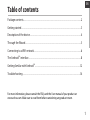 1
1
-
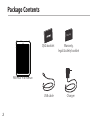 2
2
-
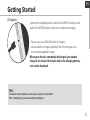 3
3
-
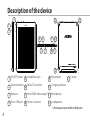 4
4
-
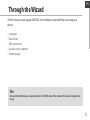 5
5
-
 6
6
-
 7
7
-
 8
8
-
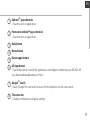 9
9
-
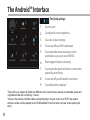 10
10
-
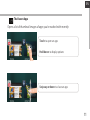 11
11
-
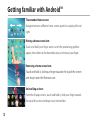 12
12
-
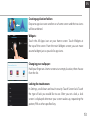 13
13
-
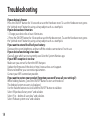 14
14
-
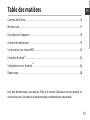 15
15
-
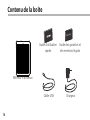 16
16
-
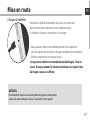 17
17
-
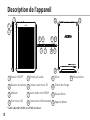 18
18
-
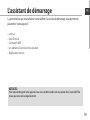 19
19
-
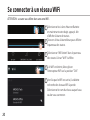 20
20
-
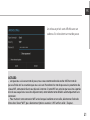 21
21
-
 22
22
-
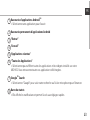 23
23
-
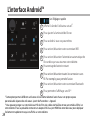 24
24
-
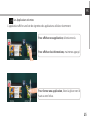 25
25
-
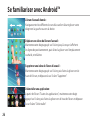 26
26
-
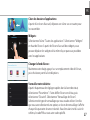 27
27
-
 28
28
-
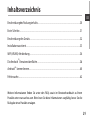 29
29
-
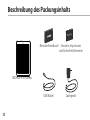 30
30
-
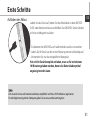 31
31
-
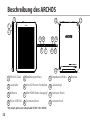 32
32
-
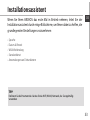 33
33
-
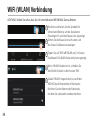 34
34
-
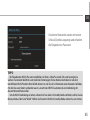 35
35
-
 36
36
-
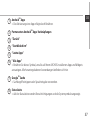 37
37
-
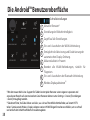 38
38
-
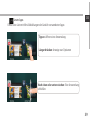 39
39
-
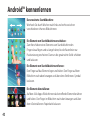 40
40
-
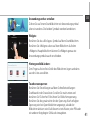 41
41
-
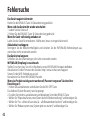 42
42
-
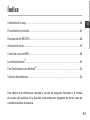 43
43
-
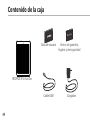 44
44
-
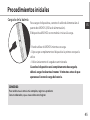 45
45
-
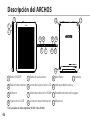 46
46
-
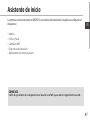 47
47
-
 48
48
-
 49
49
-
 50
50
-
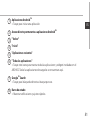 51
51
-
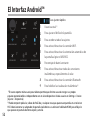 52
52
-
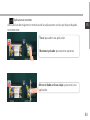 53
53
-
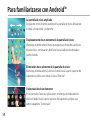 54
54
-
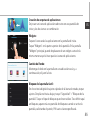 55
55
-
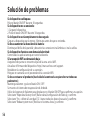 56
56
-
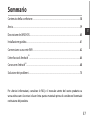 57
57
-
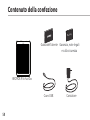 58
58
-
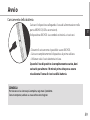 59
59
-
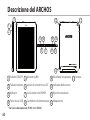 60
60
-
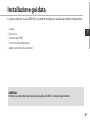 61
61
-
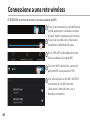 62
62
-
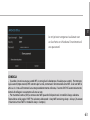 63
63
-
 64
64
-
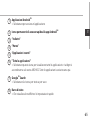 65
65
-
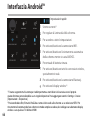 66
66
-
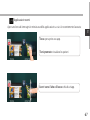 67
67
-
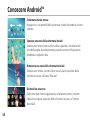 68
68
-
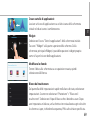 69
69
-
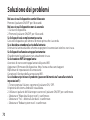 70
70
-
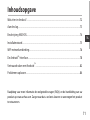 71
71
-
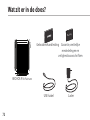 72
72
-
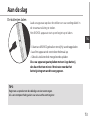 73
73
-
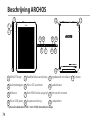 74
74
-
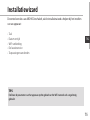 75
75
-
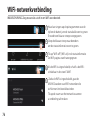 76
76
-
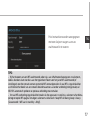 77
77
-
 78
78
-
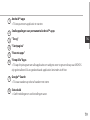 79
79
-
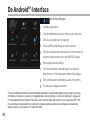 80
80
-
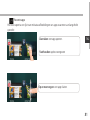 81
81
-
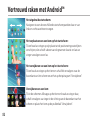 82
82
-
 83
83
-
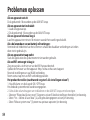 84
84
-
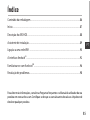 85
85
-
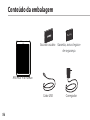 86
86
-
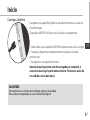 87
87
-
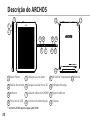 88
88
-
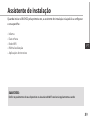 89
89
-
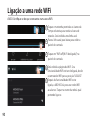 90
90
-
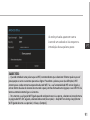 91
91
-
 92
92
-
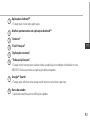 93
93
-
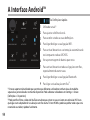 94
94
-
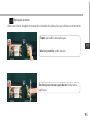 95
95
-
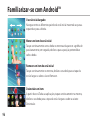 96
96
-
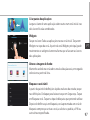 97
97
-
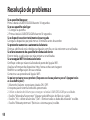 98
98
-
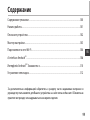 99
99
-
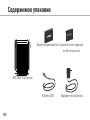 100
100
-
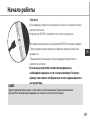 101
101
-
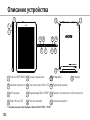 102
102
-
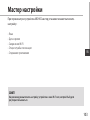 103
103
-
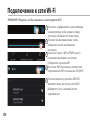 104
104
-
 105
105
-
 106
106
-
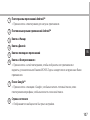 107
107
-
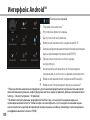 108
108
-
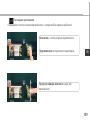 109
109
-
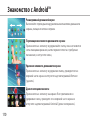 110
110
-
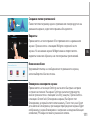 111
111
-
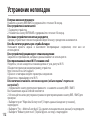 112
112
-
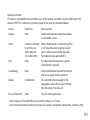 113
113
-
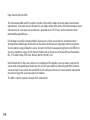 114
114
Archos Platinium 97b Manual de usuario
- Categoría
- Smartphones
- Tipo
- Manual de usuario
En otros idiomas
- français: Archos Platinium 97b Manuel utilisateur
- italiano: Archos Platinium 97b Manuale utente
- English: Archos Platinium 97b User manual
- Deutsch: Archos Platinium 97b Benutzerhandbuch
- русский: Archos Platinium 97b Руководство пользователя
- Nederlands: Archos Platinium 97b Handleiding
- português: Archos Platinium 97b Manual do usuário
Documentos relacionados
-
Archos Platinium Series User 80b Platinium Manual de usuario
-
Archos 80 Carbon Guía del usuario
-
Archos 80 Carbon El manual del propietario
-
Archos 97b Titanium Instrucciones de operación
-
Archos 70 Series User 70 Titanium Manual de usuario
-
Archos ChefPad El manual del propietario
-
Archos 70 Series User 70 Xenon Manual de usuario
-
Archos 97 Xenon Manual de usuario
-
Archos 80 Titanium Manual de usuario
-
Archos 80 ChildPad El manual del propietario